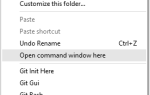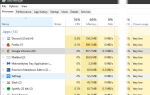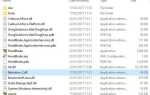Если вы используете Windows 7, вполне возможно, что вы даже не слышали о Windows 7 Cloud. Помимо того, что было установлено вместе с вашим новым компьютером, на самом деле в Windows 7 и во всей линейке продуктов Microsoft есть множество невероятно полезных технологий. Облако Windows 7 — это способ Microsoft продвигать и связывать воедино целый ряд различных технологий, поэтому давайте взглянем на некоторые удивительные вещи, которые вы делаете с облаком.
Если вы используете Windows 7, вполне возможно, что вы даже не слышали о Windows 7 Cloud. Помимо того, что было установлено вместе с вашим новым компьютером, на самом деле в Windows 7 и во всей линейке продуктов Microsoft есть множество невероятно полезных технологий. Облако Windows 7 — это способ Microsoft продвигать и связывать воедино целый ряд различных технологий, поэтому давайте взглянем на некоторые удивительные вещи, которые вы делаете с облаком.
Вот краткий обзор некоторых приложений, которые мы рассмотрим сегодня:
меш
Синхронизируйте файлы и папки через Интернет, как между вашим собственным компьютером, Live Skydrive, так и друзьями и семейным компьютером. Это также работает с Mac OSX.
Удаленный доступ
Управляйте своим ПК из любой точки мира!
PhotoFuse
Сделайте идеальные групповые снимки, комбинируя лучшие биты различных снимков.
Существует целый набор приложений, включенных в загрузку, которые на самом деле делают намного больше, кроме того, но я оставлю это на ваше усмотрение, чтобы узнать их все или для будущих статей.
Начиная
Перейдите в Windows Cloud и нажмите большую кнопку «Начать» в правом верхнем углу. Если вы используете Windows 7, вам должна быть показана кнопка загрузки, так что продолжайте и сделайте это.
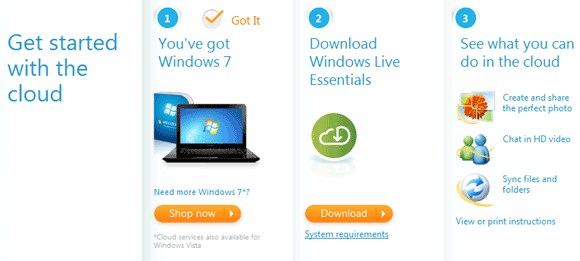
Я установлю полный набор приложений на моем главном ПК, а также добавлю только приложение Mesh на мой Windows Home Server и Mac, так что вы получите хороший обзор всех интересных вещей, включенных в комплект.
Вам также потребуется идентификатор Windows Live ID, поэтому зарегистрируйтесь здесь, если у вас его еще нет. Вы можете использовать существующий адрес электронной почты — вам не нужно регистрироваться специально для Windows Live.
Для тех, кто хочет взаимодействовать с Mac, есть версии OsX Mesh, Remote Desktop Control Мессенджер для HD видео чата.
Mesh: синхронизация файлов на разных компьютерах
После того, как все это установлено и вы перезапущены, откройте меню «Пуск» -> «Все программы» -> Windows Live -> Windows Live Mesh и войдите в систему, используя данные, которые вы зарегистрировали ранее.
Первое, что я сделаю, — это выберите папку для синхронизации и настройте ее так, чтобы папка с моими фотографиями синхронизировалась как на ПК, так и на моем домашнем Mac. Сделайте это на каждом ПК, который вы хотите синхронизировать, и начните с одной папки, чтобы проверить это.
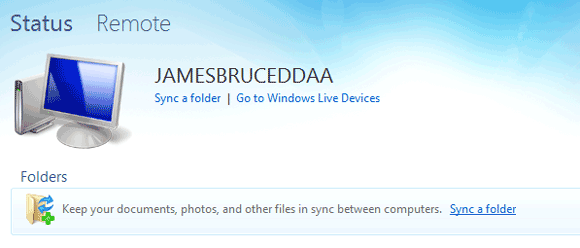
После добавления одной папки для синхронизации она должна появиться в списке при входе на другой компьютер. Вы можете либо синхронизировать его в том же месте (например, «Мои рисунки»), либо выбрать конкретную папку, с которой он будет синхронизирован (скриншот ниже — из версии для Mac).
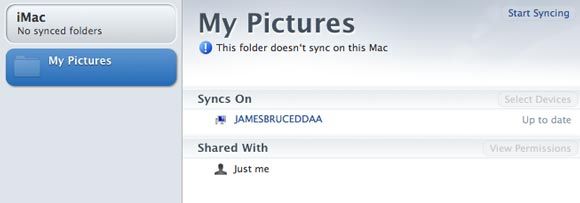
После того, как вы настроите несколько машин, Mesh начнет автоматически синхронизировать их все. Вы можете увидеть отчет о проделанной работе, если щелкнуть папку, чтобы развернуть представление:
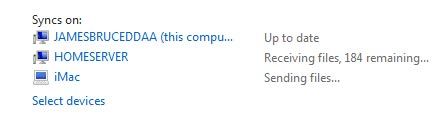
Мой тестовый набор из 300 МБ фотографий занял менее 5 минут для синхронизации между 3 локальными системами. Конечно, синхронизация через Интернет может занять больше времени — но это все еще довольно невероятная скорость, я должен признать.
Чтобы предоставить общий доступ к папке и синхронизировать ее с друзьями и родными, а не с собственной учетной записью Windows Live, необходимо расширить представление, как указано выше, и щелкнуть ссылку «Общий доступ: только я». Вы попадете на сайт Live Devices, когда сможете пригласить до 9 других пользователей для синхронизации папки, где она появится в их приложении Mesh.
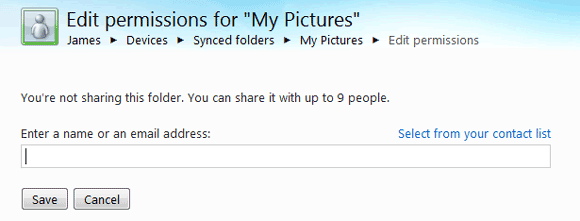
Дистанционное управление
Также доступно для Mac в форме удаленного рабочего стола (вам нужно знать IP-адрес, чтобы подключиться к нему). Со стороны Windows вы можете управлять этим также с помощью приложения Mesh. Просто нажмите Remote в верхней части экрана, чтобы увидеть, какие устройства доступны и как включить его на текущем компьютере.
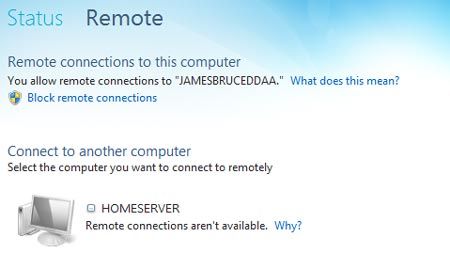
Помните, что при удаленном подключении пользователь выходит из системы на этом ПК локально, чтобы предотвратить одновременный доступ. После подключения вы увидите обычный экран входа в систему.
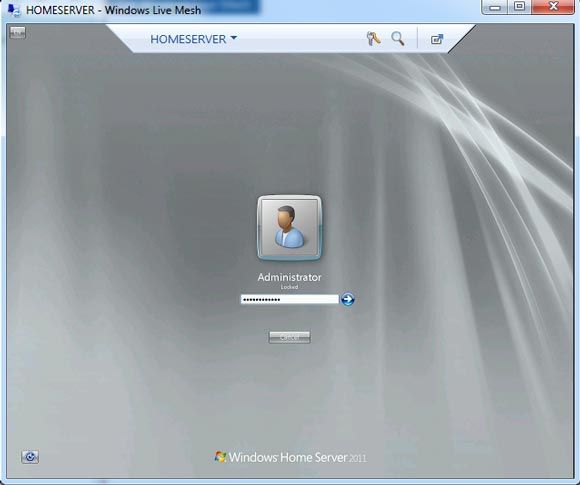
Понятно, что при подключении через Интернет есть небольшая задержка, но в локальной сети для управления компьютером наверху / внизу он невероятно отзывчив. Если вы используете Internet Explorer, вы даже можете подключиться напрямую из браузера с помощью онлайн-портала управления Windows Live Devices.
PhotoFuse
Хотя я очень люблю свой Mac для полноценного управления фотографиями, такие маленькие функции, как эта, делают Live Photo Gallery немного привлекательнее. PhotoFuse предназначен для групповых снимков и позволяет делать лучшие снимки двух фотографий и объединять их вместе. Для этого откройте Фотогалерею и найдите групповые снимки, которые вы хотите использовать, затем выделите их и выберите PhotoFuse в меню «Создать».
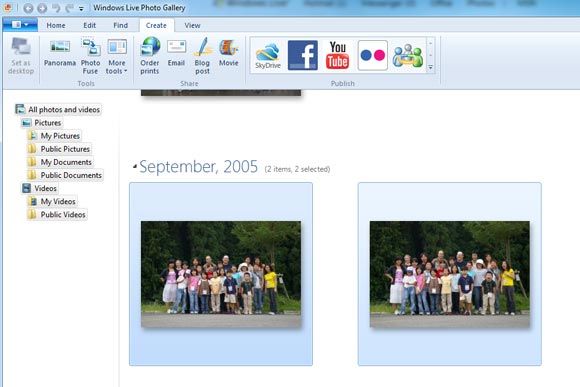
Используйте инструмент выбора, чтобы выделить бит, который вы хотите изменить, и всплывающее окно покажет вам варианты, которые у вас есть.
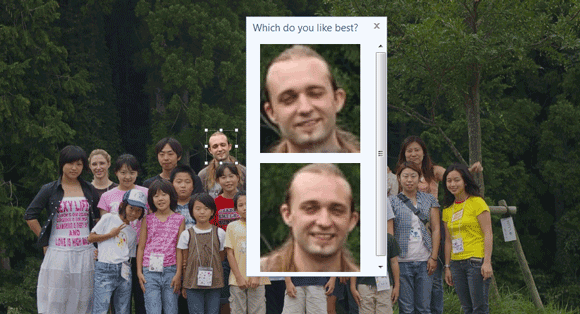
Результаты довольно хороши, что позволяет вам «исправить» эти драгоценные воспоминания. Конечно, программное обеспечение не может заставить кого-то улыбаться, но оно может взять лучшие кусочки и объединить их все вместе.
Заключение
Это все, что у нас есть время на сегодня, но я бы посоветовал вам загрузить полный пакет Windows Live Essentials / Cloud и увидеть все другие полезности. Синхронизация файлов
функциональность, пожалуй, самая лучшая, и вы не ограничены каким-либо Dropbox
дает тебе. Я также впечатлен тем, что Microsoft включила определенные версии приложений для Mac, что было неслыханно в прошлом — отличная новость для любого из нас, использующих сеть со смешанными устройствами.
Используете ли вы какие-либо другие приложения Windows Live
или сетка в домашней сети? Дайте нам знать, как вы используете его, и какое ваше любимое приложение в комментариях!